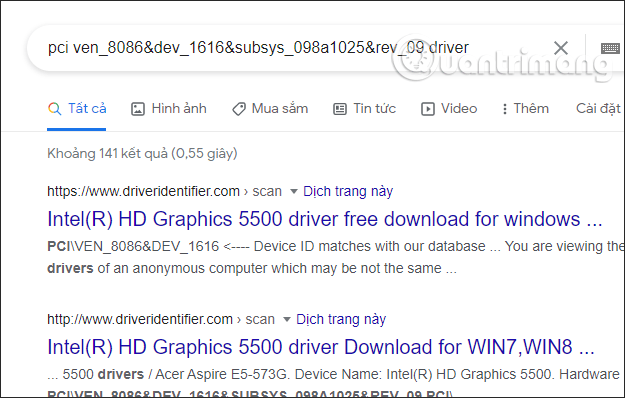Việc kiểm tra thông tin máy tính, kiểm tra cấu hình laptop hay PC giúp người dùng nắm rõ được các phần cứng được trang bị trên máy tính. Ngoài thao tác kiểm tra những thông tin cơ bản đó thì việc ID phần cứng (Hardware ID) cũng cần thiết để dễ dàng tra cứu thông tin của nhà sản xuất và model của các thiết phần cứng. Điều này giúp chúng ta có thể kiểm tra bảo hành hoặc cập nhật driver cho máy tính. Ngoài ra cũng nhờ thông tin ID phần cứng gồm thông tin về nhà sản xuất và model mà bạn có thể kiểm tra, chẩn đoán lỗi phần cứng bên cạnh việc sử dụng các công cụ chẩn đoán lỗi phần cứng như Memory Diagnostic Tool, CrystalDiskInfo,... Bài viết dưới đây sẽ hướng dẫn bạn xem ID của máy tính, check ID phần cứng.
1. Cách check ID máy tính
Trước hết bạn nhấn tổ hợp phím Windows + I để mở Windows Settings rồi nhấn tiếp vào System.
Chuyển sang giao diện mới người dùng nhấn vào mục About ở danh sách bên trái màn hình.
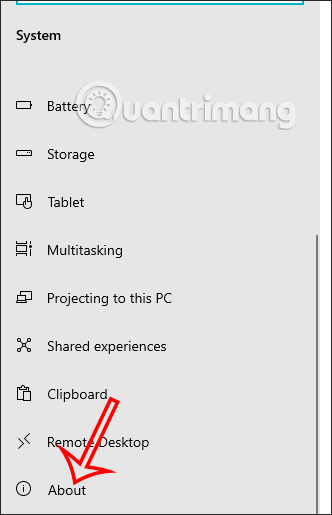
Nhìn sang nội dung bên phải bạn sẽ thấy mục Device Specifications và sau đó sẽ thấy phần Device ID chính là ID máy tính.
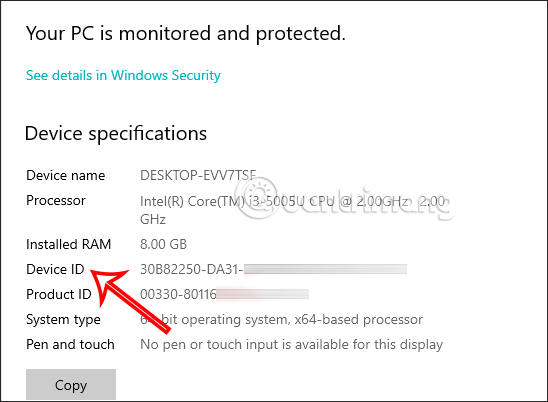
2. Hướng dẫn tìm ID phần cứng (Hardware ID)
Bước 1:
Tại giao diện trên máy tính bạn nhấn tổ hợp phím Windows + R rồi nhấn từ khóa devmgmt.msc.
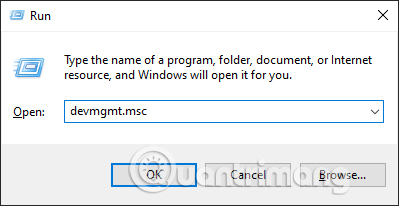
Bước 2:
Trong giao diện Device Manager bạn tìm tới mục Display adapters rồi nhấn chuột phải vào thiết bị muốn kiểm tra và chọn Properties.
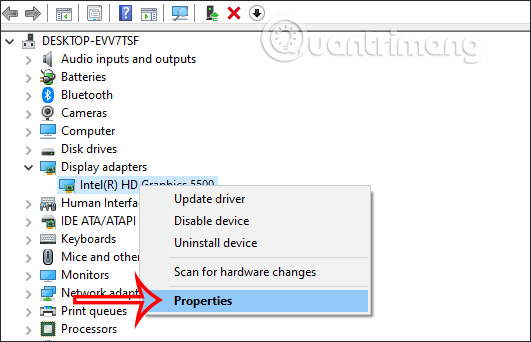
Hiển thị giao diện mới bạn nhấn tiếp vào mục Details.

Bước 3:
Trong giao diện này tại phần Property chúng ta nhấn vào biểu tượng mũi tên xổ xuống rồi nhấn tiếp vào Hardware Ids.
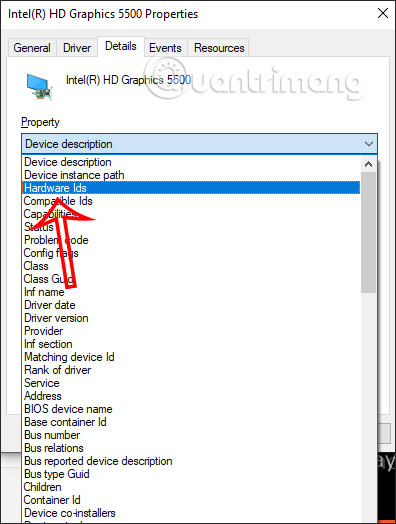
Kết quả sẽ thấy ID phần cứng trên máy tính để phục vụ cho việc tìm kiếm driver phù hợp cho máy tính.
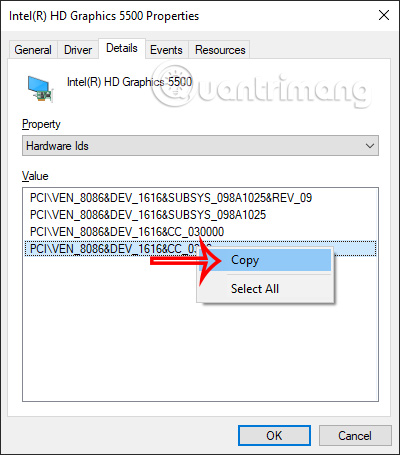
Bước 4:
Chúng ta sao chép ID đầu tiên rồi tìm kiếm trên Google. Kết quả chúng ta sẽ thấy những trang web hỗ trợ tải driver hoặc bạn có thể thêm driver đằng sau dãy ký tự để tìm nhanh hơn.